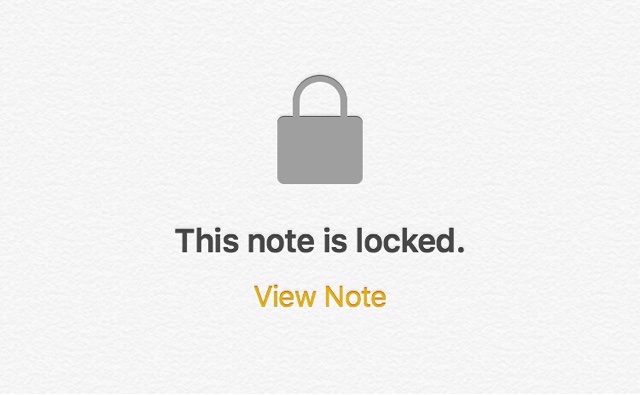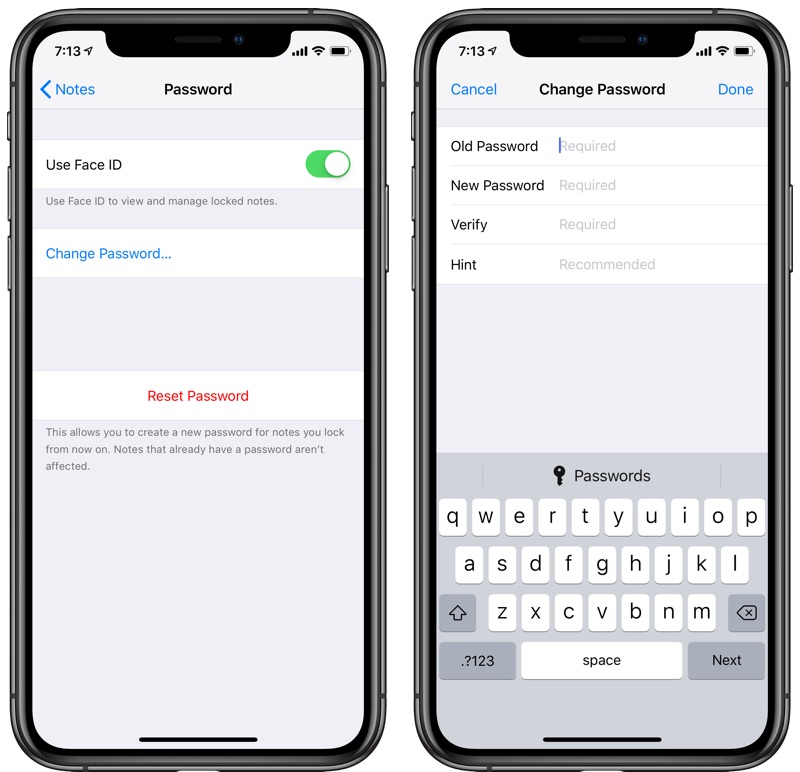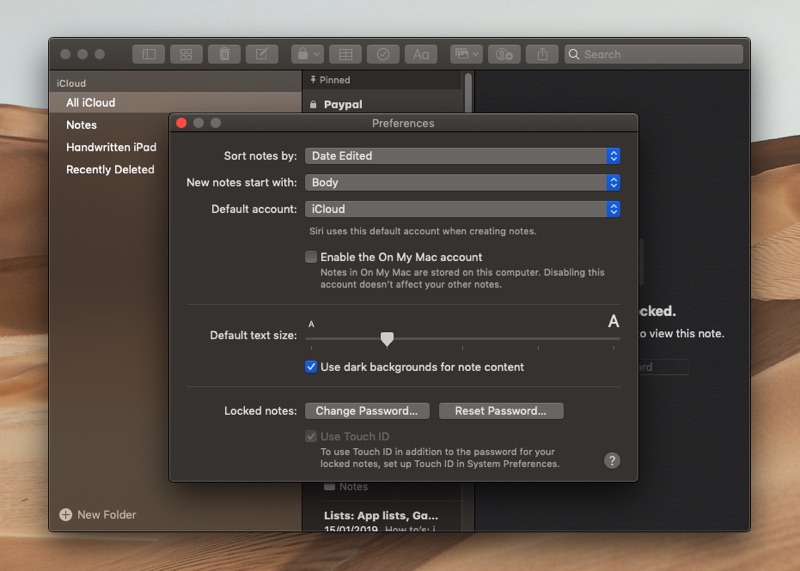Ứng dụng Notes có một tính năng thú vị cho phép người dùng bảo vệ các ghi chú của họ bằng mật khẩu. Sau khi khóa, những ghi chú này cũng có thể được mở khóa bằng xác minh Face ID hoặc Touch ID. Khi bạn đã đặt mật khẩu cho một ghi chú quan trọng, và bạn có thể thay đổi mật khẩu. Và đây là cách đổi mật khẩu ghi chú trên iPhone, iPad hoặc Macbook.
Lưu ý rằng bạn có thể tạo mật khẩu mới, nhưng điều này sẽ không cấp cho bạn quyền truy cập vào các ghi chú cũ cho đến khi bạn mở khóa chúng và sau đó mật khẩu bảo vệ chúng lại. Chương trình này cũng sẽ cho phép bạn mật khẩu bảo vệ bất kỳ ghi chú nào bạn tạo sau này bằng mật khẩu mới.
Thay đổi mật khẩu Ghi chú trên iPhone hoặc iPad
Để thay đổi mật khẩu trên iPhone, iPad hoặc iPod touch của bạn, hãy làm theo các bước đơn giản dưới đây.
Bước 1. Vào Cài đặt và đi tới Ghi chú.
Bước 2. Khi ở trên màn hình Ghi chú => Nhấp vào tùy chọn ‘Mật khẩu’.
Bước 3. Bây giờ hãy nhấn vào tùy chọn “Thay đổi mật khẩu…” và nhập mật khẩu cũ của bạn.
Bước 4. Nhập và tiếp đó bạn hãy nhập lại mật khẩu cho ứng dụng Ghi chú mới.
Bước 5. Đồng thời thêm một gợi ý có thể giúp bạn ghi nhớ mật khẩu mới này.
Bước 6. Cuối cùng, nhấn nút ‘Hoàn tất’.
Cách thay đổi mật khẩu Ghi chú trên Mac
Bạn có thể làm theo các bước sau để thay đổi mật khẩu trên Macbook
Bước 1. Mở ứng dụng Ghi chú và trong thanh menu => Sau đó bạn hãy nhấp vào Ghi chú.
Bước 2. Sau đó nhấp vào Tùy chọn => Chọn Thay đổi mật khẩu.
Bước 3. Nhập mật khẩu cũ của bạn cho ghi chú => Sau đó nhập mật khẩu mới và gợi ý.
Bước 4. Cuối cùng, nhấp vào tùy chọn Thay đổi mật khẩu/Change Password
Phải làm gì nếu bạn vô tình quên mật khẩu ứng dụng Notes trên iPhone hoặc Mac
#1. Trường hợp quên mật khẩu ứng dụng Notes trên iPhone hoặc iPad
Nếu bạn quên mật khẩu cũ của Notes, bạn vẫn có thể tạo mật khẩu mới, nhưng bạn không thể sử dụng mật khẩu mới để mở khóa các ghi chú bị khóa bằng mật khẩu cũ.
Bạn chỉ có thể thay đổi mật khẩu cho các ghi chú cũ bằng cách nhập mật khẩu cũ như trong các bước trước đó. Mật khẩu mới được tạo sẽ chỉ sử dụng được với các ghi chú bị khóa sau này.
Để tạo mật mã mới trên iPhone hoặc iPad của bạn, hãy làm theo các bước bên dưới.
Bước 1. Trước tiên, hãy mở Cài đặt => Sau đó, đi tới Ghi chú.
Bước 2. Trên màn hình Ghi chú, chạm vào Mật khẩu => Tiếp theo hãy điều hướng đến tùy chọn “Đặt lại mật khẩu”.
Bước 3. Nhập mật khẩu Apple ID của bạn => Sau đó nhấn vào tùy chọn “Đặt lại mật khẩu”.
Bước 4. Nhập mật khẩu của bạn và thêm gợi ý cho mật khẩu mới của bạn.
Và đó là cách đặt lại mật khẩu mới cho ứng dụng Notes trên iPhone và iPad của bạn. Với mật khẩu mới nà, nó sẽ được sử dụng với tất cả các ghi chú mà bạn chặn trong tương lai. Tất cả các ghi chú bị khóa sẽ tiếp tục sử dụng mật khẩu cũ. Bạn có thể sử dụng mật khẩu mới này với chúng bằng cách xóa khóa khỏi các ghi chú này sau khi nhập mật khẩu cũ của bạn và sau đó khóa chúng.
#2. Trường hợp đặt lại mật khẩu mới của ứng dụng Notes trên Macbook
Bạn cũng có thể đặt lại mật khẩu Ghi chú của mình trên Mac bằng cách làm theo các bước sau.
Bước 1. Khởi chạy ứng dụng Ghi chú và nhấp vào Ghi chú => Nhấn vào Tùy chọn => Nhấn chọn Thay đổi mật khẩu.
Bước 2. Sau đó nhấp vào nút ‘Đặt lại mật khẩu’ => Nhấn vào xác nhận.
Bước 3. Nhập mật khẩu Apple ID của bạn => Sau đó nhập mật khẩu ghi chú mới.
Đây là cách bạn có thể chọn mật khẩu mới cho ứng dụng Ghi chú và đặt lại mật khẩu Notes của mình trong trường hợp bạn quên mật khẩu cũ của mình. Hy vọng bài viết chia sẻ cho bạn những thông tin hữu ích. Và nếu thấy bài viết hay hãy chia sẻ nó đến gia đình, bạn bè, và người thân nhé! Cảm ơn bạn đã theo dõi bài viết. Chúc bạn thực hiện thành công!
Tìm mua một chiếc điện thoại thông minh để thực hiện những chức năng cơ bản như: Nghe; gọi; Ghi chú (Notes) Hay lướt web, Facebook… IPhone là một trong những sản phẩm tốt hiện nay. Và nó là sự lựa chọn tốt nhất cho người dùng yêu thích công nghệ. Không chỉ có cấu hình mạnh mẽ; hệ điều hành cực kỳ mượt mà, Pin và dung lượng cực khủng chắc chắn sẻ làm hài lòng quý khác. Và nếu bạn đang muốn mua iPhone, Phụ kiện Apple chính hãng thì Phát Thành Store là địa chỉ mua bán iPhone chính hãng sẽ đáp ứng đầy đủ yêu cầu của bạn. Tại đây bạn sẽ thoải mái lựa chọn màu sắc và dung lượng mà mình mong muốn. Để được tư vấn chi tiết hơn.Vui lòng liên hệ:
Cửa hàng Phát Thành Store
Địa chỉ: 167 Nguyễn Thiện Thuật, Phường 1, Quận 3, Hồ Chí Minh
Điện thoại: 0797 097 097
Website: www.iphonecugiare.com